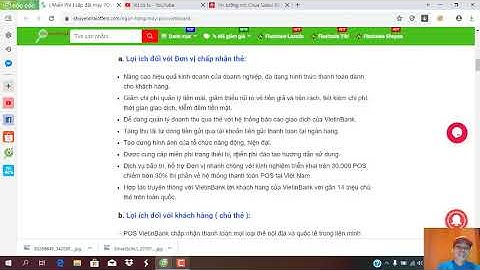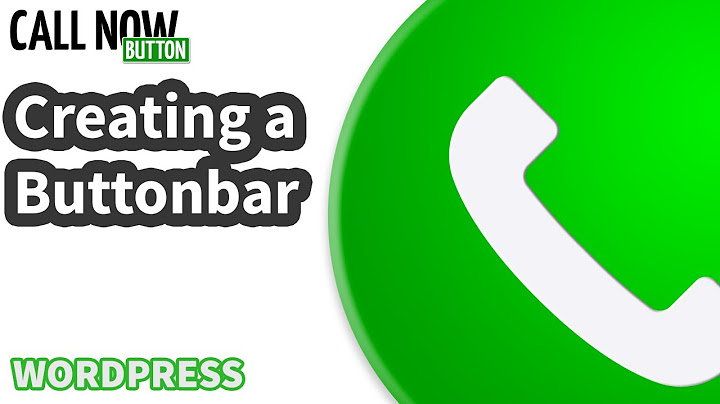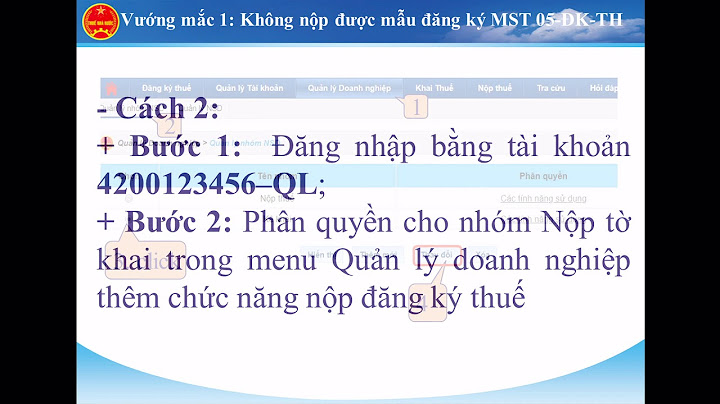Sublime Text 3 là một trong những trình soạn thảo phổ biến nhất hiện nay. So với Atom hay VSCode, Sublime chiếm ưu thế hơn hẳn nhờ tốc độ nhanh, giao diện đơn giản, và có đầy đủ các tính năng mạnh mẽ. Để khai thác hết khả năng của Sublime, bạn nên lưu ý một số thủ thuật “nhỏ mà có võ” dưới đây. Show Nhắn nhủ: Package Control là kho plugin dành riêng Sublime, bạn rất nên sử dụng để quản lý các phần mở rộng dễ dàng hơn. Để cài đặt Package Control, bạn có thể làm theo hướng dẫn này. Tận dụng phím tắtDùng phím tắt để thực hiện tác vụ luôn nhanh hơn dùng chuột hay menu. Bạn không nhất thiết phải học thuộc lòng mọi phím tắt này, mà chỉ cần nhớ là chúng có tồn tại để dễ bề “lục lọi” khi cần. ChungCtrl+Shift+PMở Command PromptCtrl+K, Ctrl+BẨn/hiện side barChỉnh sửaCtrl+Shift+↑Dịch chuyển dòng/vùng chọn lên 1 dòngCtrl+Shift+↓Dịch chuyển dòng/vùng chọn xuống 1 dòngCtrl+LChọn dòng hiện tại, tiếp tục nhấn Ctrl+L để chọn dòng tiếp theoCtrl+DChọn một từ, tiếp tục nhấn Ctrl+D để chọn những từ giống vậyCtrl+Shift+DNhân đôi dòng hiện tạiCtrl+MĐi tới dấu đóng ngoặc gần nhất - Lặp lại để đi tới dấu mở ngoặcCtrl+Shift+MChọn toàn bộ nội dung trong dấu ngoặcCtrl+Shift+KXóa toàn bộ dòngCtrl+]Lùi dòng hiện tại vào trong 1 tabCtrl+[Lùi dòng hiện tại ra ngoài 1 tabCtrl+/Comment/Un-comment dòng/vùng chọn hiện tạiĐiều hướng/di chuyểnCtrl+PMở nhanh file bằng tênCtrl+RĐi đến kí tự cần tìmCtrl+;Đi đến từ trong file hiện tạiCtrl+GĐi đến dòng trong file hiện tạiTìm kiếm và thay thếCtrl+FTìmCtrl+HThay thếCtrl+Shift+FTìm trong các file đang mởTabsCtrl+Shift+TMở tab đã đóng gần nhấtCtrl+TabDi chuyển qua lại giữa các tabCtrl+WĐóng tab hiện tạiAlt+[NUM]Đi tới tab thứ [NUM]Chia màn hìnhAlt+Shift+NUMChia màn hình thành [NUM] cộtAlt+Shift+5Chia màn hình thành grid gồm 4 groupsAlt+Shift+8Chia màn hình thành 2 hàngCtrl+[NUM]Đi tới group thứ [NUM]Ctrl+[NUM]Chuyển file tới group thứ [NUM]BookmarksCtrl+F2Bookmarks/Bỏ bookmarksF2Đi tới bookmarks tiếp theoShift+F2Đi tới bookmarks trướcCtrl+Shift+F2Xóa tất cả bookmarksThao tác với văn bảnCtrl+K, Ctrl+UChuyển vùng chọn sang chữ in hoaCtrl+K, Ctrl+LChuyển vùng chọn sang chữ thường Tô màu mã nguồn với các gói mở rộng ngôn ngữSau khi cài đặt, Sublime hỗ trợ đến hơn 50 ngôn ngữ lập trình. Tuy nhiên, nếu làm việc với Angular, Vue, React hay những framework/ngôn ngữ mới, bạn cần phải cài đặt thêm các phần mở rộng để Sublime có thể hiểu và tô màu mã nguồn. Tùy nhu cầu cụ thể mà bạn có thể tìm thấy plugin tương ứng trên Package Control. Ehkoo liệt kê dưới đây những plugin thông dụng nhất. Ngôn ngữ
Thư viện
EmmetVới lập trình viên front-end, Emmet là plugin không thể thiếu rồi. Emmet cho phép bạn viết HTML “nhanh như chảo chớp” bằng cách dùng biểu thức mô tả HTML, sau đó Emmer sẽ mở rộng biểu thức này. Chẳng hạn, khi bạn viết ` content>p.text*5>lorem`, Emmet sẽ “úm ba la” thành: Không chỉ hỗ trợ làm việc với HTML, Emmet cũng biểu thức HTML bên trong JSX. Để tìm hiểu thêm về cách viết biểu thức, bạn có thể tham khảo ở đây. Các gói snippets hữu íchJavaScript & NodeJS Snippets, như tên gọi, bao gồm các snippets dành riêng cho JavaScript, giúp bạn gõ một đoạn mã thông dụng nhanh hơn. Ví dụ, thay vì gõ  Nếu thấy Emmet hơi phức tạp, bạn có thể sử dụng một plugin khác tương tự là HTML Snippets. Plugin này có ít tính năng hơn, nhưng dễ sử dụng hơn.  Bên cạnh đó, cũng đừng quên những gói snippets khi làm việc với các thư viện/framework, chẳng hạn như ReactJS Snippets, AngularJS Snippets, VueJS Snippets… Với CSS, bạn chỉ cần cài CSS Snippets là có hỗ trợ CSS, LESS, SASS và Stylus. Định dạng mã nguồn Canh hàng với Alignment Alignment giúp bạn canh hàng khi khai báo nhiều biến. Không chỉ hoạt động trên JS, Alignment còn hỗ trợ PHP. Để tùy chỉnh plugin này, bạn có thể xem hướng dẫn. Loại bỏ khoảng trắng dư thừa bằng TrimmerTrimmer giúp bạn loại bỏ những khoảng trắng thừa một cách nhanh chóng. Bên cạnh đó plugin này còn có tính năng Replace Smart Characters, giúp thay thế những ký tự đặc biệt như « thành Dùng DocBlockr để viết tài liệuTrong quá trình viết code, đôi khi chúng ta phải viết thêm tài liệu mô tả về hàm hay lớp đang xây dựng. Mục đích là để quá trình bảo trì ứng dụng dễ dàng hơn, các thành viên mới gia nhập team cũng dễ nắm bắt thông tin hơn. DocBlockr là plugin giúp bạn viết những tài liệu này nhanh chóng, tiện lợi. Chỉ cần để con trỏ ở trước hàm hay phương thức, gõ  DocBlockr không chỉ hỗ trợ JavaScript mà còn dùng được với nhiều ngôn ngữ khác như PHP, CoffeeScript, TypeScript… Làm việc với git và GitHubGit  Plugin này giúp bạn sử dụng Git trực tiếp bên trong Sublime, bao gồm khá nhiều chức năng thông dụng, chẳng hạn như thêm files, tạo commits, xem logs… mà không cần rời khỏi trình soạn thảo. GitGutter  GitGutter theo dõi repo ở thư mục hiện tại, cho bạn biết trạng thái của mỗi dòng và mang đến một cái nhìn tổng quan về những thay đổi trong tập tin đang được chỉnh sửa. GitHubinator  GitHubinator là một plugin cho phép bạn bôi đen code trong Sublime text, và hightlight đoạn code đó trên remote repo của Github (nếu như đoạn code đó tồn tại). Gist Gist cho phép bạn gửi đoạn code được chọn lên dịch vụ Gist của Github. LinterSublime Linter  Trong quá trình code, việc mắc phải những lỗi về cú pháp là không thể tránh khỏi. Plugin này cung cấp một nền tảng để các chương trình kiểm tra lỗi, ví dụ như ESLint, có thể được kết hợp vào Sublime. Sau khi cài đặt Sublime Linter, bạn cần cài riêng các gói riêng cho từng ngôn ngữ. Side Bar Enhancements  Sidebar mặc định của Sublime cung cấp số lựa chọn giới hạn để thao tác với tập tin hay tìm kiếm. Sử dụng plugin này, bạn sẽ có thêm khoảng 20 lựa chọn mới, bao gồm Open in browser, Duplicate, Refresh, Reveal… AdvancedNewFile AdvancedNewFile là plugin giúp tăng tốc tạo tập tin mới. Bạn chỉ cần nhấn Chọn màu nhanh với ColorPickerColorPicker  Plugin này sẽ cho bạn một hộp thoại nhỏ để chọn màu từ bảng màu, hoặc bạn cũng có thể sử dụng Eye dropper để chọn màu từ bất kì vị trí nào trên màn hình của bạn. Color Highlighter  Sử dụng plugin này, bạn có thể nhìn thấy trực quan những màu sắc tương ứng với mỗi giá trị màu như HEX, RGBA…ngay trong mã nguồn. GhostText  Đây là một plugin thực sự rất thú vị. Nó giúp bạn kết nối Sublime text đến một vùng text trên browser. Ví dụ, bạn có thể làm việc với CodePen, nhưng toàn bộ quá trình code của bạn sẽ được thực hiện trên Sublime text, và bạn có thể sử dụng tất cả những chức năng, plugin của Sublime text. Sau khi cài plugin này, bạn cần cài thêm extension cho browser. BonusEmoji  Sử dụng plugin này, bạn có thể chèn thêm emoji từ Command palette. Có lẽ không cần thiết lắm với những ai sử dụng Mac vì bạn có thể mở emoji panel bằng cách nhấn KếtVới những plugin được giới thiệu ở đây, Ehkoo mong là sẽ giúp bạn nâng cao hiệu suất làm việc trong Sublime Text. Nếu bạn biết plugin nào hay ho, hãy chia sẻ ở phần bình luận phía dưới nhé! |